Ugani kaj? Brskalnik Google Chrome se ne zapre vedno, ko zapustite okno Chrome. Včasih - odvisno od nameščenih dodatkov in razširitev - se brskalnik še naprej izvaja v ozadju, prikaže obvestila in ljudem v pogovorih Google Hangouts omogoči klepet z vami.
Morda mislite, da je to zelo priročno; morda želite dobiti obvestila Facebooka, ko nimate odprtih oken brskalnika. Lahko pa mislite, da je to nadležno, in v tem primeru lahko to popravite tako:

1. Odprite Google Chrome in preverite opravilno vrstico. Poiščite majhno ikono Chrome in jo kliknite.
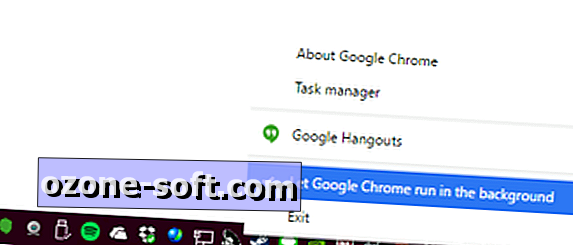
", " modalTemplate ":" {{content}} ", " setContentOnInit ": false} '>
2. Odpre se meni. Najdi Naj Google Chrome deluje v ozadju in ga kliknite, da ga počistite.
Če ga želite znova vklopiti, morate vnesti nastavitve brskalnika Google Chrome.
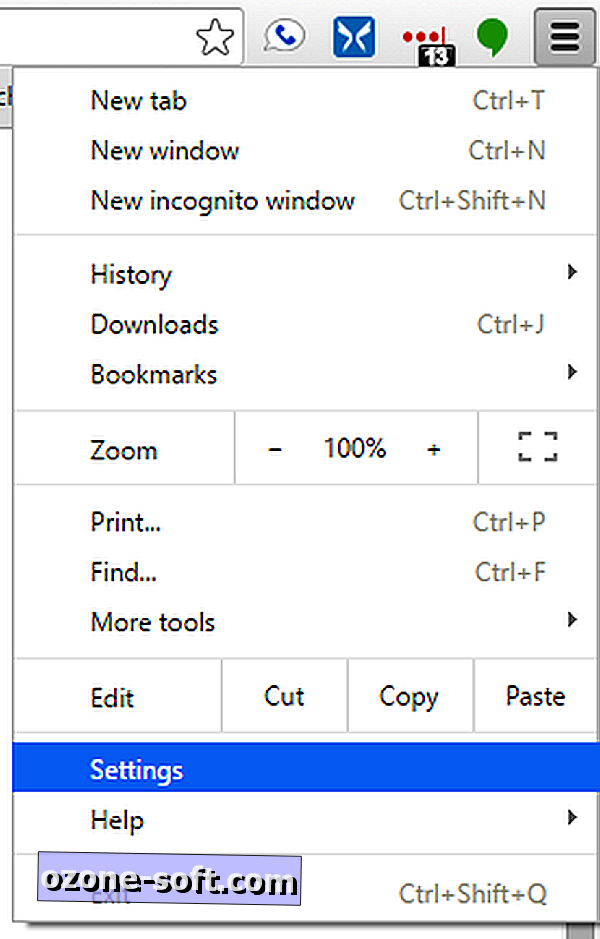
1. Odprite Google Chrome in kliknite ikono menija (tri vrstice) v zgornjem desnem kotu okna. V spustnem meniju izberite Nastavitve .
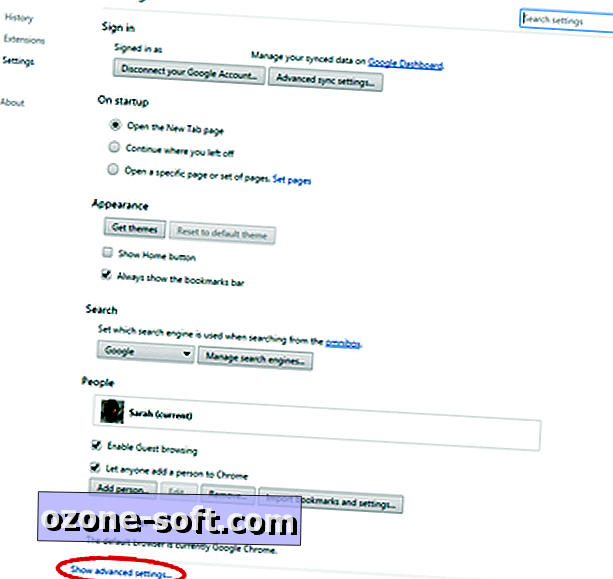
", " modalTemplate ":" {{content}} ", " setContentOnInit ": false} '>
2. Pojdite na dno zaslona in kliknite Pokaži napredne nastavitve ...
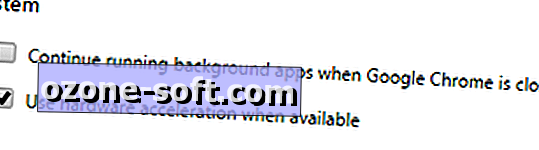
3. V razdelku Sistem potrdite polje poleg možnosti Nadaljuj z izvajanjem aplikacij v ozadju, ko je Google Chrome za ponovno aktiviranje te funkcije.












Pustite Komentar